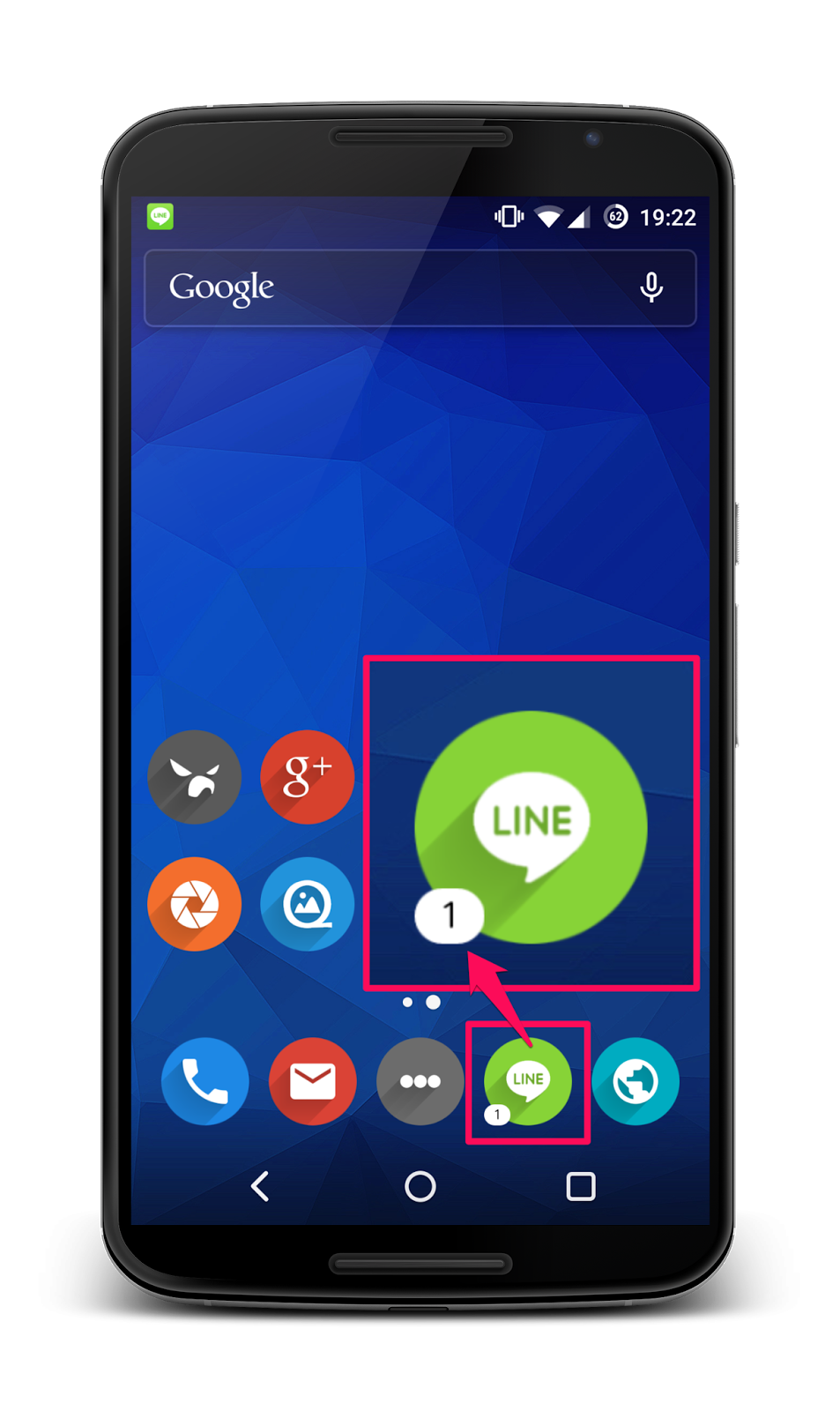Android 5.0.xではなぜか異常にメモリを消耗しアプリの動作等に影響を与えてしまうバグがありましたがこのモジュールを導入することでそのバグを解消してくれるそうです。
あくまでAOSPやGPEでの利用を想定したモジュールで、その他のROMでは想定外のバグがあるかもしれないとのこと。
このモジュール利用の際はAndrod 5.0.xに対応したXposedのアルファ版を利用する必要があります。
関連:Xposed for Lollipopがついにリリース、Android 5.0以降でもXposedが利用可能に
ダウンロード:Fix Lollipop Memory Leak @ Xposed Module Repository
ソースコード:https://github.com/tonyp/FixLollipopMemoryLeak
Google+:Click to post your comments at Google+
経由:Fix Lollipop Memory Leak – XDA Xposed Tuesday
情報元:[Xposed] [5.0.x] Fix Lollipop Memory Leak